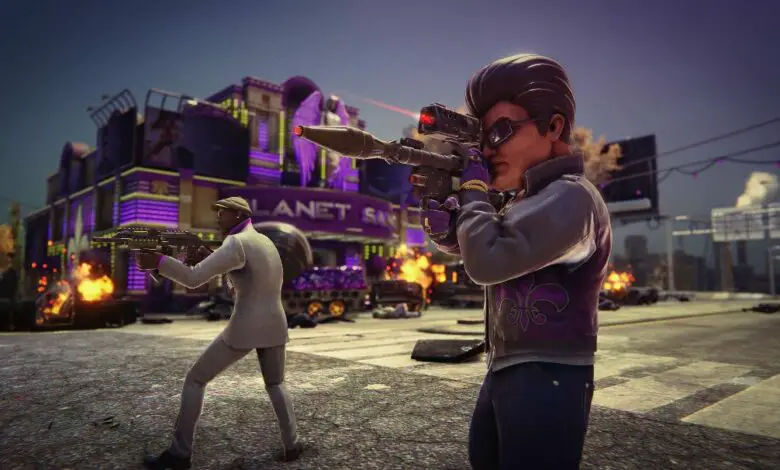Saints Row Il Terzo Remastered è il remake del titolo del 2011 Saints Row The Third. La versione rimasterizzata ha ricevuto una revisione completa in termini di texture, illuminazione, ambiente ed effetti visivi. La grafica è stata completamente migliorata.
Puoi rivivere l’esperienza di Saints Row 3, ma con la grafica tonica a un livello molto alto. Le missioni sono identiche alla versione precedente e non troverai alcuna differenza lì.
Ora che sai di cosa tratta il gioco, parliamo di come funziona questo remake e di come è ottimizzato per PC. Ora non possiamo aspettarci che la versione rimasterizzata funzioni come quella precedente poiché c’è un’enorme differenza nella grafica di entrambi i giochi. I requisiti di sistema della nuova versione sono piuttosto elevati. Detto questo, il gioco funziona abbastanza bene finora per la maggior parte degli utenti.
Ma ci sono ancora alcuni utenti che stanno affrontando problemi di prestazioni con il gioco. I giocatori hanno riscontrato ritardi, balbuzie, arresti anomali, cali di fps, ecc. Da quando il gioco è stato rilasciato e i problemi devono ancora essere risolti dagli sviluppatori. Ecco perché abbiamo deciso di creare una guida di base per la correzione del ritardo che potrebbe aiutarti con i problemi di prestazioni che stai riscontrando.
Saints Row The Third Remastered – Come correggere ritardi, balbuzie, cadute di Fps e arresti anomali
Saints Row The Third Remastered – Requisiti di sistema
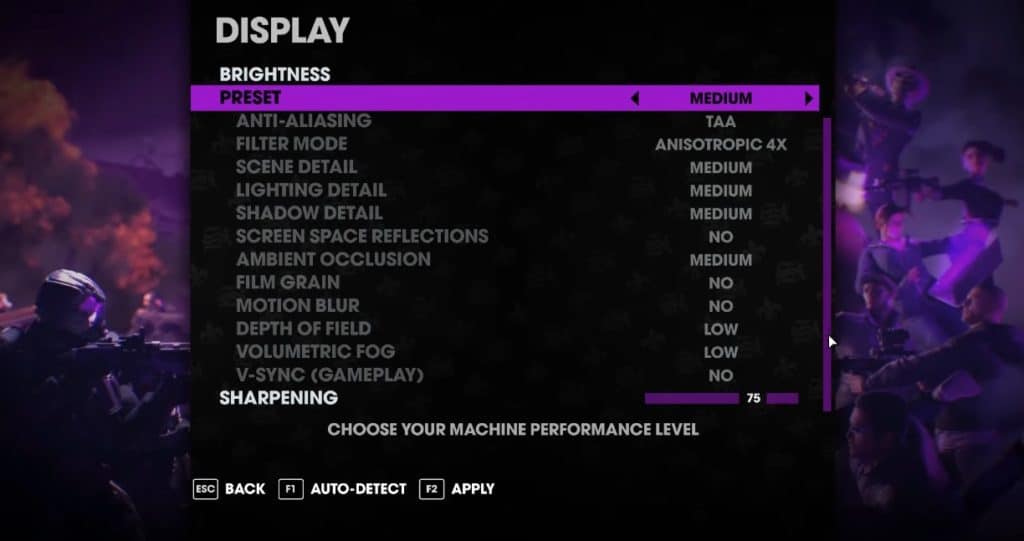
Prima di procedere con questa guida, dovresti assicurarti che le specifiche hardware del tuo sistema siano in qualche modo identiche almeno ai requisiti minimi del gioco.
Diamo un’occhiata ai requisiti di sistema di Saints Row The Third Remastered.
Requisiti minimi di sistema (720p su impostazioni basse):
- PROCESSORE: Consigliato AMD FX serie 6000 o Intel Core i5-3000 o successivo.
- RAM: 8 GB
- GPU: AMD Radeon serie 500 o NVIDIA GeForce GTX 660 o successive (almeno 4 GB di VRAM dedicata)
- Suono: Scheda audio integrata o dedicata compatibile con DirectX 9
- VOI: Windows 10
- Altro: Tastiera, mouse e una connessione Internet per Epic.
Requisiti di sistema consigliati (1080p su impostazioni alte):
- PROCESSORE: Consigliati AMD FX 8000 o Intel Core i5 4000 o successivi
- RAM: 16 GB
- GPU: AMD Radeon RX 5700 e NVIDIA GeForce GTX serie 1000 o successive (almeno 6 GB di VRAM dedicata)
- Suono: Scheda audio integrata o dedicata compatibile con DirectX 9
- VOI: Windows 10
- Altro: Tastiera, mouse e una connessione Internet per Epic
Saints Row The Third Remastered: le migliori impostazioni grafiche
Abbiamo armeggiato con le impostazioni grafiche di Saint Row 3 Remastered ed ecco un buon mix di impostazioni di visualizzazione per PC da gioco di fascia bassa.
Ecco le specifiche della nostra attrezzatura di prova:
- CPU: Intel i3 9100F
- GPU: Zotac GTX 1050 ti 4GB
- RAM: 16 GB DDR4 2400 MHz
- Disco rigido: 1 TB 7200 giri/min
- Risoluzione del monitor: 1920 × 1080 144 Hz
Puoi trovare il menu delle impostazioni grafiche in Opzioni>Tenere sotto controllo
Risoluzioni: 1920 × 1080
Modalità di visualizzazione: schermo intero
Anti-alias: TAA
Modalità filtro: anisotropico 4X
Dettaglio scena: medio
Dettaglio illuminazione: medio
Dettaglio ombra: medio
Riflessioni sullo spazio dello schermo: no
Occlusione ambientale: media
Grana da pellicola: no
Sfocatura movimento: no
profondità di campo: bassa
Nebbia volumetrica: bassa
Sincronia verticale (gioco): no
Affilato: 75
Aggiorna i driver grafici
Aggiorna i driver grafici alle ultime versioni per evitare arresti anomali e interruzioni.
Se sei un utente Nvidia, puoi aggiornare il tuo driver direttamente dall’app Geforce Experience. Puoi anche scaricare il driver direttamente dal link sottostante.
Se sei un utente AMD, puoi trovare l’ultimo driver Adrenaline dal link indicato di seguito.
Ripara il gioco verificando i file di gioco
Il controllo dei file di Saints Row 3 Remastered potrebbe anche risolvere qualsiasi tipo di problema di prestazioni che stai riscontrando. Ecco come farlo:
- apri lanciatore epico
- vai nella tua libreria
- Prendi il puntatore del mouse in Saints Row The Third Remastered
- Fare clic sull’icona Impostazioni accanto all’icona Start
- Fare clic su Verifica
- Riavvia il programma di avvio al termine del processo.
Saints Row The Third Remastered – Impostazioni del pannello di controllo di Nvidia
La prima cosa che devi fare è cliccare su ‘Regola le impostazioni dell’immagine con l’anteprima‘Situato sul lato sinistro sotto Impostazioni 3D e assicurati che ‘Usa le impostazioni avanzate delle immagini 3D«È selezionato. Adesso:
- Apri il pannello di controllo di Nvidia
- Fare clic su Gestisci impostazioni 3D sulla barra di sinistra
- Clicca su Impostazioni globali
- Ora modifica le seguenti impostazioni:
Nitidezza dell’immagine: Spento
Ottimizzazione del thread: In
Gestione energetica: Preferisci le massime prestazioni
Modalità a bassa latenza: Spento
Filtraggio texture – Qualità: Prestazione
Se stai usando Nvidia GeForce Experience, disattiva l’overlay di gioco. Ecco come farlo:
- Lancia GFE
- Fare clic sull’icona Impostazioni situata nell’angolo in alto a destra
- clicca in generale
- E basta disattivare l’overlay di gioco

Saints Row The Third Remastered – Impostazioni del pannello di controllo AMD
Avvia l’app e fai clic su Grafici globali.
- Radeon Anti Ritardo : Disabilitato
- Potenziamento Radeon : Disabilitato
- nitidezza dell’immagine : Spento
- Modalità anti-alias: Usa le impostazioni dell’app
- metodo di levigatura : Campionamento multiplo
- Filtraggio morfologico : Spento
- Filtraggio anisotropico : Disabilitato
- Qualità di filtraggio delle texture: Prestazione
- Ottimizzazione del formato della superficie: Abilitato
- Modalità tassellatura: ottimizzato per AMD
- Aspetta Vsync: Spento
- OpenGL triplo buffering: Spento
- cache dello shader: ottimizzato per AMD
- Livello massimo di tassellazione: Spento
- Carico di lavoro della GPU: Grafica
- Radeon Freddo: Spento
- Controllo del target del frame rate: Disabilitato
Questo articolo è ancora in fase di aggiornamento. Aggiungeremo altri metodi di risoluzione dei problemi in futuro.
Se pensi che questa guida ti abbia aiutato, faccelo sapere nella sezione commenti qui sotto. Inoltre, se stai affrontando problemi che non sono menzionati in questo articolo, puoi anche commentare di seguito. Cercheremo di venire fuori con una soluzione. In bocca al lupo!